快捷键
快捷键-全局
-
搜索类、文件或符号时,在 随处搜索(按两次
Shift)中使用文本模式。使用*和空格:*表示任意数量的任意字符。空格表明模式结束。前面的字符串不仅被视为前缀,也被视为整个模式。

-
搜索类、文件或符号时,在 随处搜索(按两次
Shift)中使用驼峰拼写法可以筛选结果列表。

-
要水平滚动文件,请在按住
Shift的同时转动鼠标滚轮。 -
要比较任意两个文件或文件夹,请在 项目 工具窗口中将其选中,然后按
CtrlD。
快捷键-编辑器
-
按
CtrlShiftF7(编辑 | 查找用法 | 高亮显示文件中的用法)可快速高亮显示某个变量在当前文件中的用法。
按F3和ShiftF3浏览高亮显示的用法。按Esc移除高亮显示。
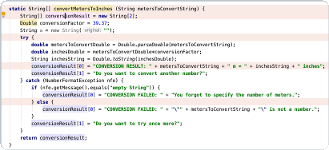
-
显示用法
您可以查看类、方法或变量在整个项目中的所有用法的列表,并快速导航至所选条目。将文本光标放在符号处,然后按CtrlAltF7(编辑 | 查找用法 | 显示用法)。
要跳转到某个用法,请在列表中选择该用法,然后按Enter。
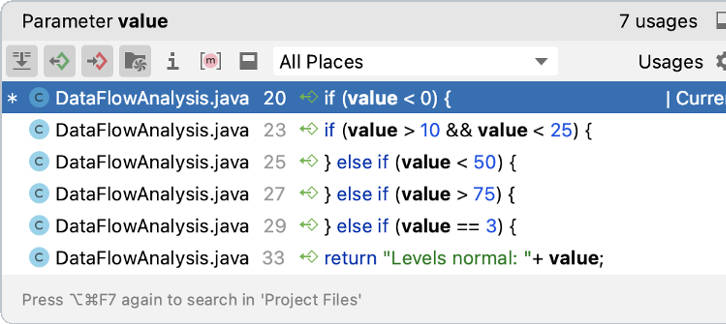
-
使用代码补全时,不仅可以在编辑器中使用
CtrlQ(视图 | 快速文档)、CtrlP(视图 | 形参信息)、CtrlB(导航 | 声明)以及类似的快捷键,也可以在建议列表中使用。

-
要将两行合并为一行并移除不必要的空格,请按
CtrlShiftJ。 -
对于代码补全列表中的条目以及类、文件或符号导航命令,可以调用 快速定义查看器(
CtrlShiftI)。

-
如果不记得实时模板缩写,按
CtrlJ可以查看当前上下文的建议列表。
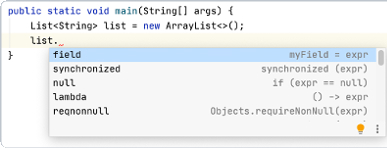
-
您可以使用
CtrlAltShift←和CtrlAltShift→移动声明和调用中的方法形参。此外,还可以将方法声明中进行的移动传播到方法调用: 移动后按AltEnter,然后选择 更新用法以反映签名变更。
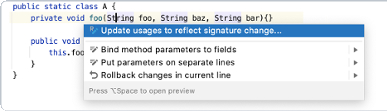
-
如果将文本光标置于符号处并按
CtrlAltShiftT,将打开适用于当前上下文的重构列表。

-
您可以使用专门的编辑器在代码中编辑语言注入。
例如,要编辑正则表达式,开始输入该表达式,按AltEnter,然后选择 编辑正则表达式片段 。该正则表达式将在编辑器中一个单独的选项卡中打开,从中您可以按原样输入反斜杠。
所有变更都与原始正则表达式同步,并自动呈现转义字符。准备就绪后,按Esc关闭正则表达式编辑器。

-
在 IntelliJ IDEA 中,可以使用多个文本光标。按住
ShiftAlt(在 Windows 和 Linux 中)/⇧⌥(在 macOS 中),然后在不同位置点击,即可在编辑器中设置其他文本光标。
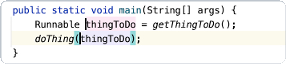 然后可以使用左箭头键或右箭头键按
然后可以使用左箭头键或右箭头键按Shift,以选择多段文本。
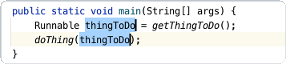 按
按Esc可以移除最近添加的文本光标之外的其他所有文本光标。 -
代码 | 上移/下移语句 操作对于重新组织代码行非常有用,例如,可以让变量声明更靠近变量用法。
选择一段代码,然后按CtrlShift↑或CtrlShift↓。
在编辑器中没有选择任何内容时,将移动文本光标位置处的代码行。 -
您可以注入 Spring 实体,例如 Bean 名称和资源路径。按
AltEnter并选择 注入语言或引用 | Spring Bean 名称。
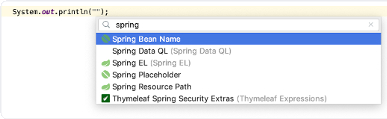
-
您可以直接从编辑器访问 Spring Bean 文档。将文本光标放在 Spring 配置文件中的 Bean 定义处,按
AltF1,然后选择 Spring Bean。此时将打开 Spring 工具窗口,其中显示了所有可用信息。

编辑器
-
日志记录断点
如果要在调试期间记录程序状态,请使用非挂起的断点。选择要记录的表达式,按住Shift,然后点击应记录的表达式所在行中的装订区域。
在本例中,到达第 24 行时将记录sent.size()。

-
要将活动编辑器与剪贴板内容比较,请右键点击编辑器中的任意位置,然后从上下文菜单中选择与剪贴板比较。
-
断点菜单:右键点击间距中的断点标记可以快速启用/禁用断点或调整其属性。

-
如果方法签名已变更,IntelliJ IDEA 会高亮显示不同步的文档注释标记,并提供快速修复建议:

-
您可以使用句点(.)、逗号(,)、分号(;)、空格和其他字符来接受代码补全建议列表中的当前选择。
-
实时模板
使用实时模板可以插入频繁使用的代码结构。
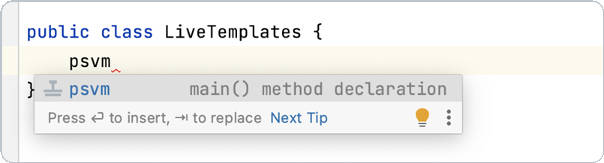
例如,输入psvm并按Tab可以插入main()方法声明模板,然后输入sout可以插入print语句。
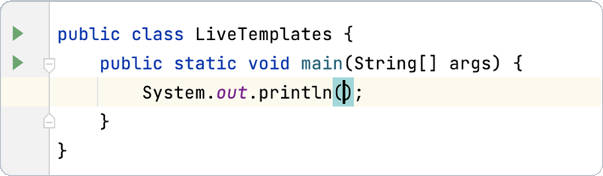
-
上下移动语句
代码 | 上移/下移语句 操作对于重新组织代码行非常有用,例如,可以让变量声明更靠近变量用法。
选择一段代码,然后按CtrlShift↑或CtrlShift↓。
在编辑器中没有选择任何内容时,将移动文本光标位置处的代码行。
菜单栏
-
使用 代码 | 检查代码 可对整个项目或自定义范围运行代码分析,并在单独的窗口中检查结果。
-
直接从 IntelliJ IDEA 管理传入的 GitHub 拉取请求:从主菜单中选择 Git | GitHub | 查看拉取请求 。IntelliJ IDEA 支持您分配与合并拉取请求,查看时间线和内联注释,提交注释和审查,以及在不退出 IDE 的情况下接受变更:
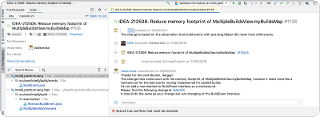
数据库
-
要从 CSV 文件添加数据,请将文件拖到数据源的 表 节点或拖到表。
您能够以文本或表形式查看 CSV 和 TSV 文件。 -
如果在架构级别下看不到任何对象、找不到对象的变更、发现表遭到损坏或任何其他可视化问题,请尝试清除缓存并再次同步数据源。
要清除缓存,请右键点击数据源并导航至 数据库工具 | 忘记缓存的架构 。 -
为了保护您的数据库免受意外修改,可以为连接打开只读模式。
要为连接启用只读模式,请点击 文件 | 数据源 并在 数据源 列表中选择必要的数据源。在 选项 选项卡上,选中 只读 复选框。

其他
-
要比较两个
.jar文件乃至.jar归档中的文件,请在 项目 工具窗口中将其选中,然后按CtrlD。
比较归档 功能与 Java 字节码反编译器集成在一起,这样您就可以查看一个库的两个不同版本之间到底有哪些变化。

-
要检查当前文件中使用了哪些行分隔符,可以查看状态栏:


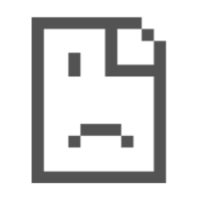

评论区